Google Duo, Android ve iPhone'da Kişileri Göstermiyorsa Nasıl Onarılır
Sorun Giderme Kılavuzu / / August 05, 2021
İşinizle meşgul olduğunuzda ve bunun için bir uygulamayı kullanmak istediğinizde her zaman büyük bir kısırdır, ancak işe yaramaz. Google Duo'yu video görüşmeleri için kullanan kişiler, uygulamanın arama yapmaya çalıştıkları kişileri göstermemesiyle sıklıkla karşılaşırlar. Bu sorun hem Android işletim sisteminde hem de iOS'ta gerçekleşir. Bu kılavuzda, Google Duo cihazlarınızdaki kişileri göstermediğinde düzeltmeniz için bazı sorun giderme yöntemlerini anlatacağım.
Bu sorun, uygulamadaki bir hata nedeniyle olabilir. Kullandığınız mobil platformdan bağımsız olarak yaygın nedenlerden biridir. Uygulamaya verilmeyen erişim izniyle ilgili bazı sorunlar olabilir. Bu nedenle, telefonunuza kaydettiğiniz herhangi bir kişiyi göstermeyebilir. Önbellekteki geçici dosyalar, bazı durumlarda suçlu olabilir. Bu nedenle, ilgili uygulamanızın önbelleğini yenilemeniz gerekir. Çalışan çeşitli sorun giderme mekanizmaları hakkında bilgi ve ayrıntılar için kılavuza devam edin.

İlişkili | Google Duo'da Grup Video Görüşmeleri için Davet Bağlantıları Nasıl Paylaşılır?
İçindekiler
-
1 Google Duo'nun Android ve iPhone'da Kişileri Göstermemesini Düzeltme
- 1.1 Google Duo'yu güncelleyin
- 1.2 Kişilere Erişim İzni Verilip Verilmediğini Kontrol Edin
- 1.3 Video Görüşmesi Yapmaya Çalıştığınız Kişiler Cihazınıza Kaydedildi mi
- 1.4 Uygulama Önbelleğini Temizle
Google Duo'nun Android ve iPhone'da Kişileri Göstermemesini Düzeltme
Uygulama için mevcut güncellemeleri arayarak başlayalım.
Google Duo'yu güncelleyin
Dediğim gibi, belki Duo üzerinden bağlanmak istediğiniz istenen kişileri görmenize izin vermeyen bir hata olabilir. Bu nedenle, yüklenebilecek bir güncelleme olup olmadığını kontrol edin. Normalde, herhangi bir hata varsa, Google sorunu düzeltmek için güncellemeler yayınlar.
- Başlatmak Oyun mağazası uygulama
- üzerine dokunun Hamburger uygulaması > seçin Uygulamalarım ve Oyunlarım
- Güncelleme almayı bekleyen uygulamaların kaybolması durumunda, orada Google Duo'nun olup olmadığını kontrol edin.
- Evetse, uygulamanın yanında bir Güncelleme seçeneği. Üzerine dokunun.
- Güncellemeyi bitirdikten sonra uygulamayı yeniden başlatın
Şimdi, bağlantı kurmaya çalışırken iletişim bilgilerinizi görüp göremediğinizi kontrol edin. Aynısını deneyebilirsin Uygulama mağazası iOS üzerinde çalışan bir cihaz kullanıyorsanız.
Kişilere Erişim İzni Verilip Verilmediğini Kontrol Edin
Android'de,
- Google Duo'ya uzun basın> bilgi düğmesine dokunun (i simgesiyle)
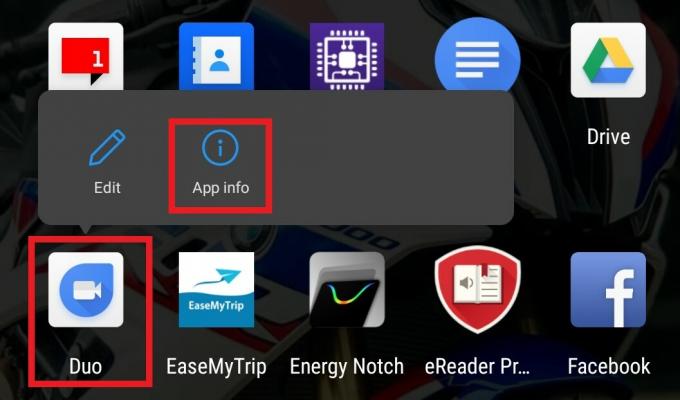
- Açılan ekrandan üzerine dokunun. İzinler
- İki bölüm görmelisin İzin vermek ve Reddedildi.
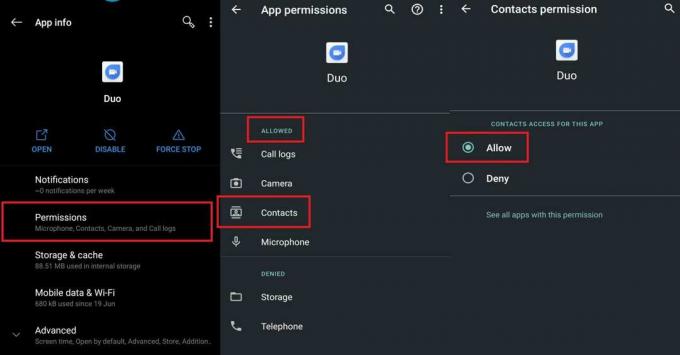
- Gördüğünüz gibi, Android telefonumda Google Duo'nun kişilere erişmesine izin veriliyor. Böylece İzin vermek seçeneği seçilir.
İPhone'da
- Başlatmak Ayarlar Uygulama
- Git Gizlilik > seçin Kişiler
- Şimdi, iPhone'unuzda bulunan Kişilere erişimi olan uygulamaları görmelisiniz.
- Üzerinde Google Duo bulunmalıdır. Yanındaki geçişin etkin olduğundan emin olun.
Not
Google Duo'yu yüklediğinizde ve ona ilk kez eriştiğinizde, uygulama varsayılan olarak sizden Kişiler'e ve tasarlandığı gibi çalışması için gerekli diğer şeylere erişim izni isteyecektir. Sadece gerekli izinlere izin verirseniz, aynı şey Ayarlar'da görünecektir. Bu hem Android işletim sistemi hem de iOS için geçerlidir.
Video Görüşmesi Yapmaya Çalıştığınız Kişiler Cihazınıza Kaydedildi mi
Doğru şekilde bağlanmaya çalıştığınız kişinin telefon numarası gibi iletişim bilgilerini cihazınıza kaydettiniz mi? Aksi takdirde Google Duo, numarayı / olası kişiyi yabancı olarak işaretler. Doğru numarayı kaydettiyseniz, Kişi listenizi kontrol edin. Aksi takdirde görüntülü görüşme için ilgili kişi farklı bir numara kullanıyor.
Uygulama Önbelleğini Temizle
Bazen geçici dosyalar gibi gereksiz dosyalar bellekte birikmeye devam eder ve bu da belleği bir uygulamanın çeşitli görevleri için kullanılamaz hale getirir. Böylece, uygulama çökmesi, yavaşlama, çalışmayan belirli bir özellik gibi sorunlarla karşılaşıyorsunuz. Bu nedenle, düzeltme, bu durumda Google Duo olan uygulamanın önbelleğini temizlemektir. Bu yöntem yalnızca Android işletim sistemi için geçerlidir.
- Git Ayar > Uygulamalar ve Notlar
- Altında Tüm Uygulamaları Gör > Google Duo'ya ilerleyin. Açmak için üzerine dokunun.
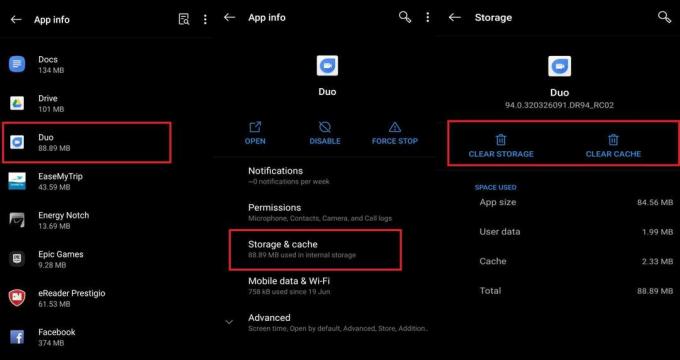
- Sonra dokunun Depolama ve Önbellek > dokunun Önbelleği Temizle
- Uygulamayı yeniden açın
Şimdi, kişinize görüntülü görüşme yoluyla bağlanmayı deneyin. İyi çalışmalıdır.
İşte bu kadar. Google Duo, cihazınızda Kişiler'i göstermiyorsa, bu sorun giderme yöntemlerini uyguladığınızdan emin olun ve düzeltmeye çalışın. Bu kılavuzla ilgili herhangi bir sorunuz varsa, yorumlar bölümünde bana bildirin.
Sonraki Oku,
- Google Duo ve WhatsApp Görüntülü Görüşme Karşılaştırması: Video Görüşmesi için En İyi Uygulama Hangisi
- Samsung Galaxy M01 için En Son Google Kamerayı İndirin [APK İndir]
Swayam, Bilgisayar Uygulamalarında Yüksek Lisans Derecesine sahip profesyonel bir teknoloji blog yazarıdır ve aynı zamanda Android geliştirme deneyimine sahiptir. Stok Android işletim sisteminin sadık bir hayranıdır.Teknolojik blog yazmanın yanı sıra oyun oynamayı, seyahat etmeyi ve gitar çalmayı / öğretmeyi seviyor.



